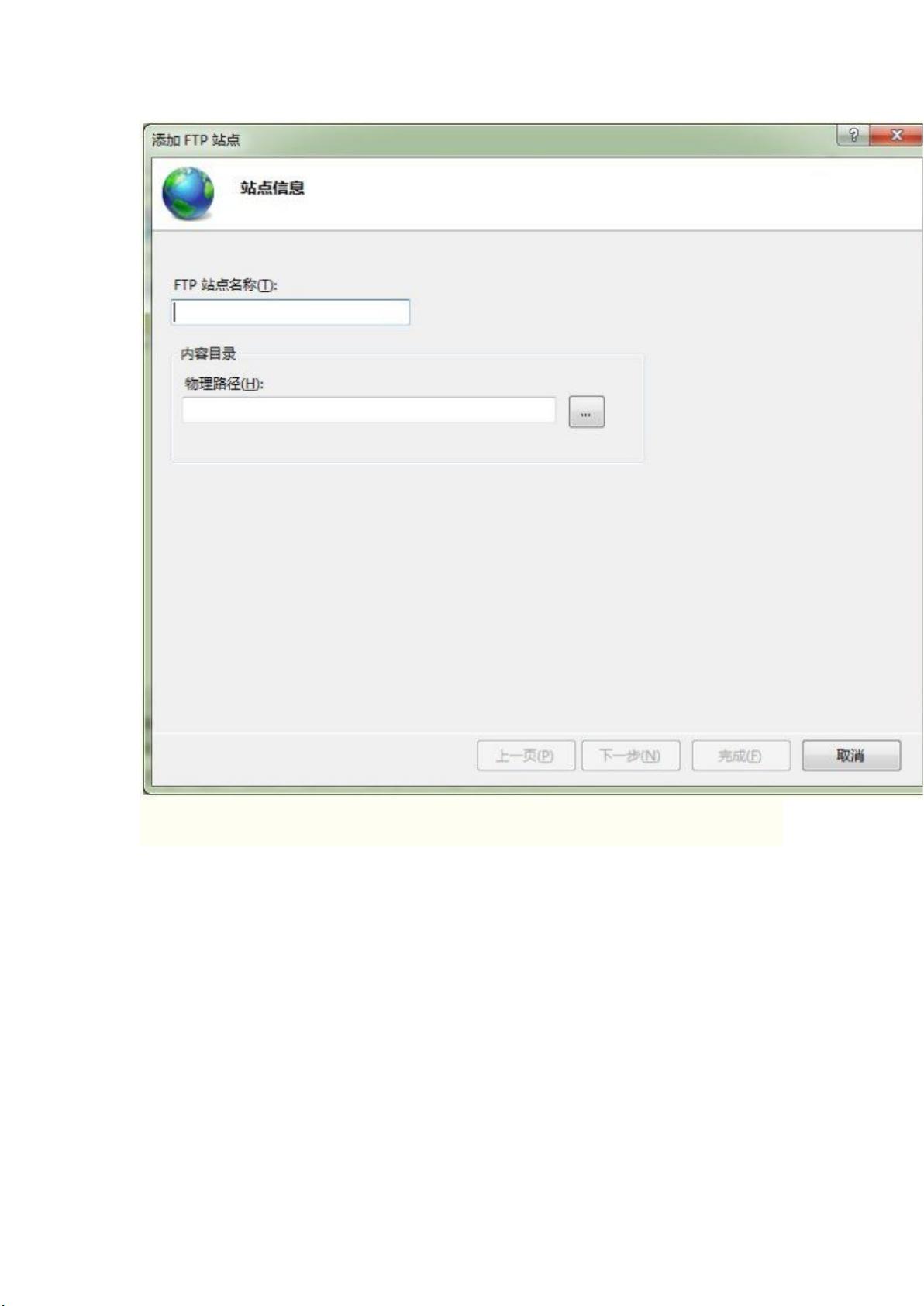Win7 IIS7.0 FTP设置详述与防火墙配置
需积分: 11 151 浏览量
更新于2024-07-22
收藏 833KB DOCX 举报
本文档详细介绍了如何在Windows 7操作系统中设置IIS 7.0来搭建FTP服务器。首先,你需要安装FTP组件。在控制面板中打开“程序和功能”,勾选“FTP服务器”、“FTP服务”和“FTP扩展性”功能,进行安装。安装完成后,进入管理工具,选择“Internet信息服务(IIS)管理器”,创建一个新的FTP站点,例如命名为“test”,并将物理路径设置为“e:\ceshi”。
接下来,设置FTP账号和权限。创建一个新的Windows账户,并确保该用户隶属于IIS_IUSRS组,这是IIS为了提供服务而预设的安全组。然后,在“IIS管理器”中,双击“FTP授权规则”进行权限配置,并在基本设置中进行进一步定制。
防火墙设置也是关键步骤,需要确保FTP服务器能够通过Windows防火墙。在“Windows防火墙”中,允许“FTP服务器”通过,并勾选“允许运行另一程序”,指定C:\Windows\System32\inetsrv\inetinfo.exe作为允许的应用。同时,要为21端口添加一个入站规则。然而,值得注意的是,有些用户可能会遇到使用IE浏览器无法浏览FTP内容的问题,这通常是由于IE的被动FTP设置问题。解决办法是在“Internet选项”中取消勾选“使用被动FTP(用于防火墙和DSL调制解调器的兼容性)”。
最后,用户可以通过在“我的电脑”中输入“ftp://192.168.1.222/”并输入用户名“ceshi”和密码“123456”来访问设置好的FTP站点。整个过程经过了充分的测试,确保了基本的FTP服务功能可用。
这篇文章提供了一个完整的Windows 7 IIS 7.0 FTP服务器设置指南,包括组件安装、站点创建、权限管理、防火墙配置以及常见问题的解决方案,对于初次接触IIS和FTP的用户来说非常实用。
2014-05-01 上传
2016-05-20 上传
2014-07-19 上传
2020-09-30 上传
点击了解资源详情
点击了解资源详情
2008-12-25 上传
2022-02-02 上传
liydon
- 粉丝: 0
- 资源: 5
最新资源
- 高清艺术文字图标资源,PNG和ICO格式免费下载
- mui框架HTML5应用界面组件使用示例教程
- Vue.js开发利器:chrome-vue-devtools插件解析
- 掌握ElectronBrowserJS:打造跨平台电子应用
- 前端导师教程:构建与部署社交证明页面
- Java多线程与线程安全在断点续传中的实现
- 免Root一键卸载安卓预装应用教程
- 易语言实现高级表格滚动条完美控制技巧
- 超声波测距尺的源码实现
- 数据可视化与交互:构建易用的数据界面
- 实现Discourse外聘回复自动标记的简易插件
- 链表的头插法与尾插法实现及长度计算
- Playwright与Typescript及Mocha集成:自动化UI测试实践指南
- 128x128像素线性工具图标下载集合
- 易语言安装包程序增强版:智能导入与重复库过滤
- 利用AJAX与Spotify API在Google地图中探索世界音乐排行榜